Reklāma
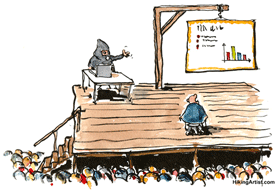 Jaunais tīmeklis pastāvīgi mainās ar atjauninātu informāciju ik pēc dažām minūtēm. Piemēram, Twitter straumes; ja esat aizņemts augstfrekvences skaļrunis, tad ar katru acu mirkšķināšanu ir kaut kas jauns. Tagad, kā tvert šādas mainīgas tīmekļa lapas PowerPoint slaidā?
Jaunais tīmeklis pastāvīgi mainās ar atjauninātu informāciju ik pēc dažām minūtēm. Piemēram, Twitter straumes; ja esat aizņemts augstfrekvences skaļrunis, tad ar katru acu mirkšķināšanu ir kaut kas jauns. Tagad, kā tvert šādas mainīgas tīmekļa lapas PowerPoint slaidā?
Saites izveide uz tīmekļa lapu, izmantojot URL, ir vienkārša, taču tik veca pasaule. Tā vietā jūs vēlaties PowerPoint risinājumu, kas ļauj jums palikt prezentācijā un demonstrēt tīmekļa lapu tās pilnajā pārlūkošanas krāšņumā.
tas ir, kur LiveWeb, attēlā parādās neliela bezmaksas PowerPoint pievienojumprogramma. LiveWeb pievienos tiešraides tīmekļa lapas Powerpoint slaidam un atsvaidzinās tīmekļa lapas reāllaikā slaidrādes laikā. Jums nav jāiet ārpus prezentācijas, lai parādītu auditorijai tīmekļa lapu.
Tas ir tāpat kā prezentācijas izmantošana kā pārlūkprogramma. Pats par sevi saprotams, ka tiešraides pieredzei ir nepieciešams tiešraides interneta savienojums (un labs stabils).
Neliela lejupielāde un vienkārša instalēšana
LiveWeb atbalsta visas PowerPoint versijas, sākot no PowerPoint 97 līdz jaunākajai 2010. gada versijai. LiveWeb pievienojumprogrammas lejupielāde un instalēšana ir ātra lieta. Papildinājums ir tikai 51 KB liels.
Programmā PowerPoint 2003 LiveWeb pievienojumprogrammas instalēšana notiek no Rīki — pievienojumprogrammas izvēlne.
Programmā PowerPoint 2007 jums ir jārīkojas šādi: Office poga — PowerPoint opcijas — pievienojumprogrammas — pārvaldīt (PowerPoint pievienojumprogrammas) un noklikšķiniet uz Aiziet lai atvērtu lodziņu, kurā tiek instalētas pievienojumprogrammas.

Tiek parādīts makro drošības brīdinājums. Makro iespējošana ļauj veikt instalēšanu.

Web lapas ievietošana slaidā
Tīmekļa lapas “Live” ievietošana vienā no slaidiem ir vienkāršs 3 pakāpju process, izmantojot LiveWeb pievienojumprogrammu.
- No Ievietot izvēlnē Lente, klikšķiniet uz Web lapa grupā LiveWeb.

- Tiek atvērts LiveWeb vednis. Ievadiet tās tīmekļa lapas URL, kuru vēlaties parādīt.

- Nākamajā lapā jums ir iespēja iespējot tīmekļa lapas atsvaidzināšanu. Otrā opcija ļauj novietot pagaidu PowerPoint automātisko formu virs slaida, lai novērstu baltumus starp lapas atsvaidzināšanu.

- Pēdējā darbība ļauj iestatīt dažus lieluma un pozīcijas parametrus, lai tīmekļa lapa jūsu slaidā tiktu parādīta optimāli.

- Noklikšķinot uz Labi, vednis tiek aizvērts, un tagad jūsu slaidrāde ir gatava parādīt tīmekļa lapas, kas tiks atsvaidzinātas reāllaikā.
Jūsu slaidrāde tagad atgādina pilnekrāna pārlūkprogrammu bez rīkjoslas vadīklām. Faktiski, lai pārlūkošanai izmantotu komandas, ar peles labo pogu noklikšķiniet uz pārlūkprogrammas objekta.
Jebkurā laikā varat mainīt tīmekļa lapas slaida rekvizītus no Rediģēt lapas rekvizītus pogu LiveWeb izvēlnē. Ievietotās tīmekļa lapas izmēru var mainīt, velkot pārlūkprogrammas objekta stūra rokturus. Atlikušo slaida apgabalu varat izmantot jebkura cita PowerPoint elementa ievietošanai.
Daži tīmekļa lapas izmantošanas veidi slaidrādē

Es sāku meklēt šo lietotni, kad man bija jāsagatavo slaidrāde par vides piesārņojumu. Tā vietā, lai rādītu statiskus attēlus, es nolēmu izmantot aktuālo BP naftas noplūdes piemēru. Dažu tīmekļa lapu integrēšana no paša BP vietnes un citām, piemēram, Reuters un National Geographic, man palīdzēja parādīt, kā populārie mediji apspriež šo jautājumu. Tā paplašināšana, lai uztvertu reāllaika Twitter tīkla pļāpāšanu, arī palīdzēja padarīt prezentāciju interaktīvāku.
Ja slaids kalpo kā tīmekļa lapa, tam var atrast daudzus lietojumus; no izglītības līdz informācijas parādīšanai. Kā jūs izstiepsit lietderību LiveWeb PowerPoint pievienojumprogramma?
Attēla kredīts: HikingArtist.com
Saikat Basu ir interneta, Windows un produktivitātes redaktora vietnieks. Pēc MBA grāda un desmit gadus ilgās mārketinga karjeras noņemšanas viņš aizrautīgi vēlas palīdzēt citiem uzlabot stāstīšanas prasmes. Viņš meklē pazudušo Oksfordas komatu un ienīst sliktus ekrānuzņēmumus. Taču fotogrāfijas, Photoshop un produktivitātes idejas nomierina viņa dvēseli.


